
Aukeamien asettaminen iPhonen Pages-dokumenteissa
Aukeamia (tunnetaan myös termillä kahden sivun aukeama) käytetään usein kirja-asetteluissa sekä kaksipuolisissa dokumenteissa, jotka aiotaan tulostaa. Aukeamia käyttävissä dokumenteissa voi olla eri ylä- ja alaotsakkeita sekä osion asetteluobjekteja vasemman- ja oikeanpuoleisissa sivuissa.
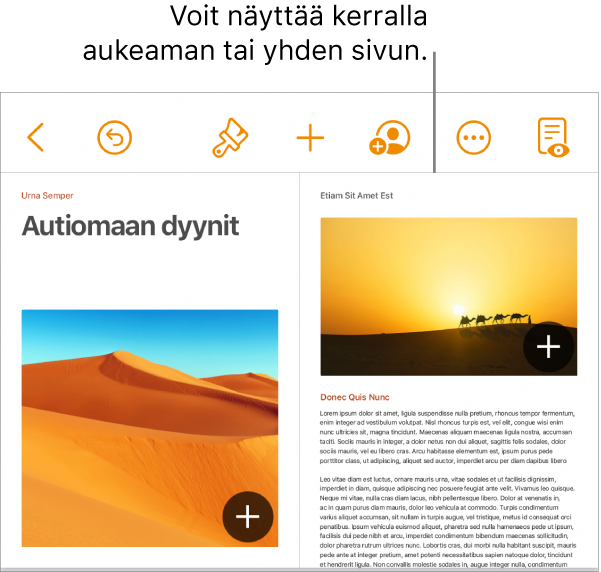
Aukeamien asettaminen tekstinkäsittelydokumentissa
Napauta näytön yläreunassa
 -painiketta ja napauta Dokumentin asetukset.
-painiketta ja napauta Dokumentin asetukset.Napauta näytön yläreunassa Dokumentti-välilehteä ja laita aukeamat päälle.
Huomaa: Jos Dokumentin leipäteksti ei ole päällä, kyseessä on sivunasetteludokumentti, ja sinun täytyy noudattaa alla olevia ohjeita kohdassa Aukeamien asettaminen sivunasetteludokumentissa.
Tee jokin seuraavista:
Eri ylä- ja alaotsakkeiden käyttäminen aukeaman vasemmalla ja oikealla sivulla: Napauta näytön yläreunassa Osio-välilehteä ja laita Vasen ja oikea ovat erilaisia päälle. Jos et voi laittaa tätä valintaa päälle, varmista, että Ylä- ja alaotsakkeet on päällä Dokumentti-välilehdellä.
Ylä- ja alaotsakkeiden etäisyyden asettaminen sivun ylä- ja alareunasta: Napauta Dokumentti-välilehden alareunassa Lisävalinnat ja säädä välistystä vetämällä yläotsakkeen yläpuolella ja alaotsakkeen alapuolella olevia nuolia. Sinun on myös ehkä vedettävä dokumentin nuolia, jotta saat haluamasi etäisyyden. Jos sinulla on vaikeuksia nuolien valitsemisessa, zoomaa sivua levittämällä sormesi näytöllä.
Marginaalien asettaminen: Napauta Dokumentti-välilehden alareunassa Lisävalinnat ja vedä dokumentin ylä-, ala-, sisä- ja ulkoreunoissa olevia nuolia. Voit tehdä sisämarginaaleista leveämpiä kuin ulkomarginaalit, jotta kirjan sitomiselle jää tilaa.
Voit palata dokumenttiin napauttamalla vasemmassa yläkulmassa Valmis.
Aukeamien asettaminen sivunasetteludokumentissa
Napauta näytön yläreunassa
 -painiketta ja napauta Dokumentin asetukset.
-painiketta ja napauta Dokumentin asetukset.Laita aukeamat päälle.
Huomaa: Jos Dokumentin leipäteksti on päällä, kyseessä on tekstinkäsittelydokumentti, ja sinun täytyy noudattaa yllä olevia ohjeita kohdassa Aukeamien asettaminen tekstinkäsittelydokumentissa.
Tee jokin seuraavista:
Eri ylä- ja alaotsakkeiden käyttäminen aukeaman vasemmalla ja oikealla sivulla: Laita päälle Vasen ja oikea sivu ovat erilaisia. Jos et voi laittaa tätä valintaa päälle, varmista, että Ylä- ja alaotsakkeet on päällä.
Ylä- ja alaotsakkeiden etäisyyden asettaminen sivun ylä- ja alareunasta: Napauta säätimien alareunassa Lisävalinnat ja säädä välistystä vetämällä yläotsakkeen yläpuolella ja alaotsakkeen alapuolella olevia nuolia. Sinun on myös ehkä vedettävä dokumentin nuolia, jotta saat haluamasi etäisyyden. Jos sinulla on vaikeuksia nuolien valitsemisessa, zoomaa sivua levittämällä sormesi näytöllä.
Marginaalien asettaminen: Vedä Lisävalinnat-näkymässä (katso yllä) dokumentin ylä- ja alareunoilla sekä sisä- ja ulkoreunoilla olevia nuolia. Voit tehdä sisämarginaaleista leveämpiä kuin ulkomarginaalit, jotta kirjan sitomiselle jää tilaa.
Voit palata dokumenttiin napauttamalla vasemmassa yläkulmassa Valmis.
Vinkki: Kun tulostat dokumentin, tarkista tulostimen valinnat ja aseta se tulostamaan kaksi sivua arkille.